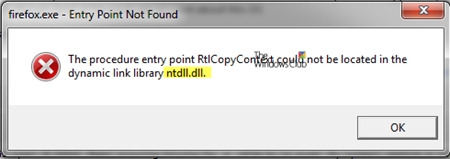Apple muaj npe nrov tsis tsuas yog rau nws cov cuab yeej zoo, tab sis kuj rau nws cov khw muag khoom online loj loj qhov twg koj tuaj yeem yuav cov ntawv thov, nkauj, games, tsos thiab ntau ntxiv. Hauv tsab xov xwm no, peb yuav xav txog qhov txheej txheem uas yuav tsum tau ua yog tias koj tau txais cov ntawv them nyiaj rau itunes.com/bill them nqi, txawm tias qhov tseeb koj tsis tau txais dab tsi.
Niaj hnub no, Apple muaj cov kev pabcuam txaus nyob qhov twg, ib txoj kev lossis lwm qhov, kev nqis peev nyiaj ntsuab yuav tsum xav tau - qhov no yog lub khw App, lub huab huab iCloud, kev tso npe yuav Apple Music, thiab ntau ntxiv.
Ua ntej yuav nqis tes los daws qhov teebmeem nrog rho tawm cov nyiaj, koj yuav tsum ua cov hauv qab no:
1. Qhov no tsis yog xeem ntawv rho tawm. Thaum koj xa daim npav rho nyiaj mus rau koj tus as-qhauj, qhov kev pabcuam yuav tshem tawm 1 rub tawm ntawm koj qhov nyiaj tshuav los kuaj cov nyiaj them yug. Tom qab ntawv, tus ruble no yuav muaj kev nyab xeeb xa mus rau daim npav.
2. Koj tsis muaj ib qho xaj yuav. Koj tuaj yeem ua tus neeg tuaj ua lag luam rau Apple cov kev pabcuam, txuas nrog qhov koj yuav raug them tus nqi txhua hli.
Ntxiv rau ntawm no: Yuav ua li cas rau Kos iTunes Subscriptions
Piv txwv, qhov xwm txheej no: tam sim no tsis ntev los no, lub tuam txhab tau siv Apple Music kev pabcuam, uas tso cai rau koj kom tau txais kev nkag mus rau tag nrho cov nkauj kev sau paj nruag rau tus nqi txhua hli me me.
Qhov teeb meem yog tias thawj zaug rau tus neeg siv yuav muab pub dawb kiag li 3 lub hlis tag nrho ntawm kev nkag mus rau qhov kev pabcuam. Yog tias tus neeg siv txuas rau cov kev pabcuam thiab tom qab peb lub hlis tsis nco qab tsis ua lag luam lawm, tom qab plaub lub hlis twg lub kaw lus yuav cia li pib them tus nqi ua haujlwm.
Txhawm rau saib cov npe ntawm cov npe siv thiab, yog tias tsim nyog, deactivate lawv, qhib cov tab hauv iTunes "Nyiaj"thiab ces mus rau kis "Saib".

Lub qhov rai yuav tawm ntawm lub vijtsam uas koj yuav tsum sau tus password rau koj tus lej Apple ID.
Ntxiv rau qhov no: Yuav ua li cas thiaj paub koj Apple ID

Txav mus rau qhov kawg ntawm lub qhov rais thiab hauv lub thaiv "Chaw" ze rau ntawm taw tes Cov Pab Khoom Kho Mob nyem rau ntawm lub pob "Tswj".

Nyob rau hauv lub qhov rai uas qhib, ua tib zoo saib cov npe ntawm cov npe yuav khoom. Yog tias koj pom cov ntawv xees rau qhov uas koj tsis xav them nyiaj, nyob hauv tib lub qhov rai koj tuaj yeem tso lawv tawm.

3. Koj tsis tau ua yuav ntawm Lub Khw Apple Store. Qee zaum kev them nqi rau kev yuav cov Apple daim ntawv thov yuav tsis raug them tam sim, tab sis muaj qee yam, qhov yuav tsum tau los ntawm daim npav yuav raug them.
Piv txwv li, koj tau yuav ib daim ntawv thov them nyiaj ob peb teev ua ntej hauv App App thiab koj twb tsis nco qab txog nws lawm. Thiab thaum twg daim ntawv thov nqi kawg tau txiav tawm, koj tsis nco qab tias yav tas los koj tau yuav daim ntawv thov.
Yuav ua li cas yog tias cov nyiaj rho tawm ntawm itunes.com/bill tsis tau koj qhov kev paub?
Yog li, koj ntseeg tias koj tsis muaj dab tsi los ntawm rho nyiaj tawm. Qhov no txhais tau tias txhua yam koj tuaj yeem xav txog yog tias cov neeg dag ntxias siv koj cov ntaub ntawv ntawm daim npav.
1. Ua ntej tshaj plaws, koj yuav tsum hu rau Apple kev them nyiaj yug thiab sau ib tsab ntawv rau lawv, uas yuav piav qhia hauv lub ntsiab lus ntawm qhov teeb meem, nrog rau koj txoj kev xav rov qab cov nyiaj rau cov kev yuav khoom uas koj tsis tau ua.
2. Tsis tas yuav nkim sijhawm, hu rau lub txhab nyiaj - koj yuav tsum hu rau lub tsev txhab nyiaj nrog cov ntawv hais txog kev ua tub sab uas cuam tshuam txog koj daim npav. Ua ke, nws yog qhov zoo dua yog hu rau lub chaw nres tsheb ze tshaj plaws nrog kab lus.
3. Kaw daim npav. Tsuas yog txoj hauv kev no koj tuaj yeem tiv thaiv koj cov nyiaj los ntawm kev nyiag ntxiv.
Video qhia:
Tsis txhob hnov qab txog cov kws dag ntxias, txhawm rau pov tseg koj cov nyiaj, ntxiv rau cov ntaub ntawv tau hais nyob rau sab xub ntiag ntawm daim npav rho nyiaj, yuav tsum xav paub ntxiv rau peb tus lej kev lis dej num muaj pov thawj nyob sab nraum qab ntawm daim npav. Yog tias koj puas tau, tsuas yog tias nws tsis muaj kev txhawj xeeb txog kev them nyiaj hauv khw hauv online, yuav tsum tau qhia tus lej no, tom qab ntawd 100% tus neeg dag ntxias them nrog koj daim npav.